现手机已成为我们生活中必不可少的通信工具,其中耳机更是手机的重要附件之一,有时候我们也会遇到一些情况,例如手机电量不足或者想要在电脑上进行语音通话等,这时候如果能够使用电脑版耳机就显得尤为方便了。究竟如何将手机耳机连接到电脑上呢?接下来我们将一一为您详细介绍。
电脑上如何连接手机耳机
操作方法:
1.我们在手机上使用的耳机一般分为两种,一种是有线的线控耳机,一种是无线的蓝牙耳机。我们先来说说有线耳机,假如我们使用的是笔记本电脑。那么我们在我们笔记本电脑的两侧可以找到插耳机的接口,小孔旁边有一个耳机标志的便是耳机接口。

2.如果我们成功插上耳机并且可以使用,那么电脑会提示有插头插入插孔,表示我们的耳机已经成功接入电脑。如果是台式电脑,有主机的话一般位于主机上,无主机的话一般位于屏幕的后方。
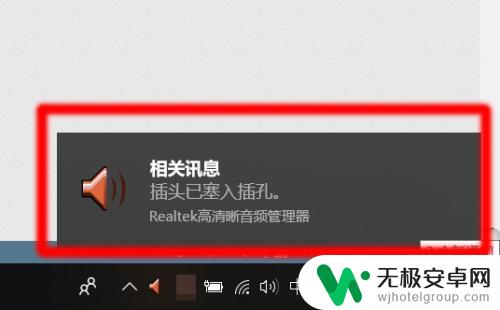
3.我们再来说一说无线耳机,无线耳机连接手机需要手机开启蓝牙,成功与无线耳机配对,配对成功后方可使用。那我们在电脑上想要连接无线蓝牙耳机也需要开启电脑上的蓝牙。
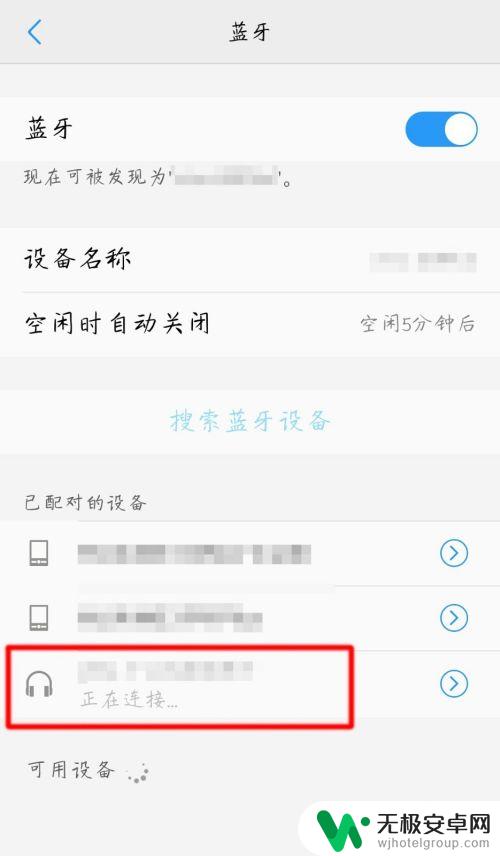
4.小编用自己的笔记本电脑为例,我们点击电脑左下角的【Windows开始】-【设置】-【设备】。
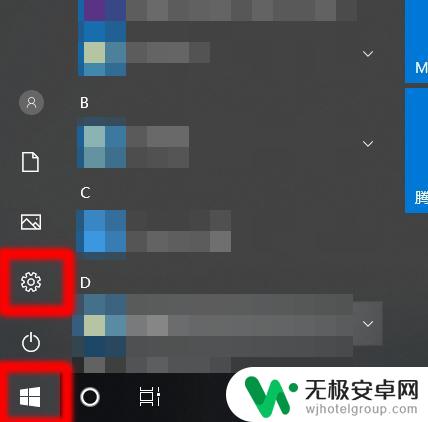
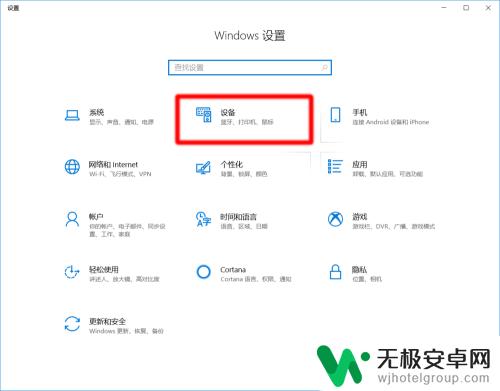
5.我们在设备里找到【蓝牙和其他设备】,我们先开启电脑蓝牙开关。开启无线蓝牙耳机的开关,然后【添加蓝牙或其他设备】,我们选择【蓝牙】设备。
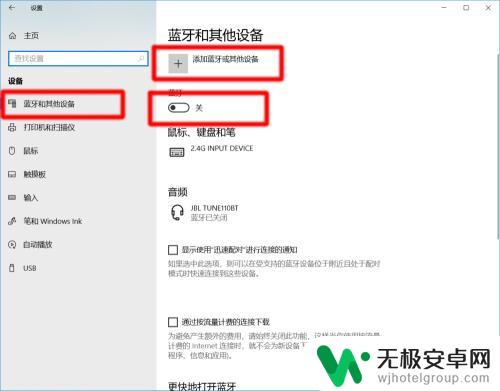
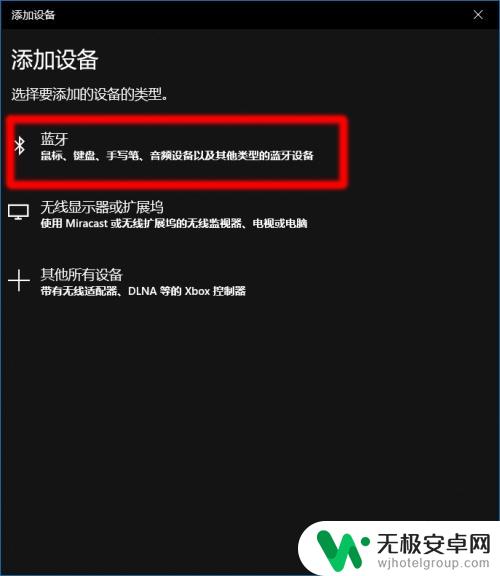
6.我们蓝牙音频列表里寻找自己耳机的型号,然后点击连接。如果连接成功戴上耳机会有提示音,表示连接已经成功。
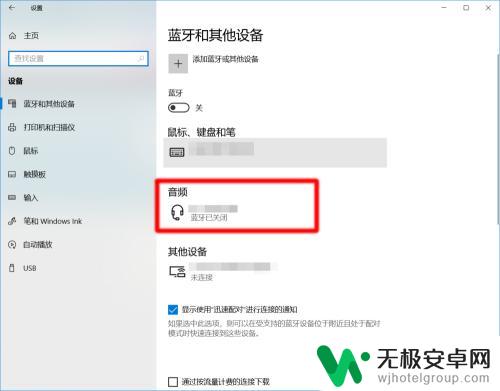
7.觉得小编的分享有用的话可以点赞收藏一波,有问题也欢迎在下方评论,小编一定知无不言,谢谢啦^_^
以上就是手机如何使用电脑版耳机的全部内容,如果有任何疑问,用户可以根据小编提供的方法来操作,希望这些方法能够帮助到大家。










